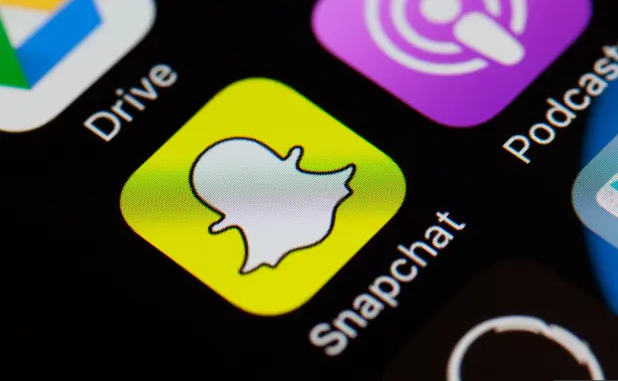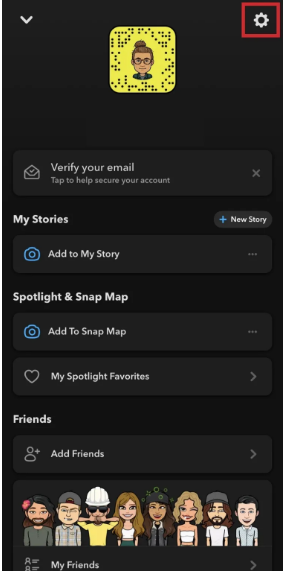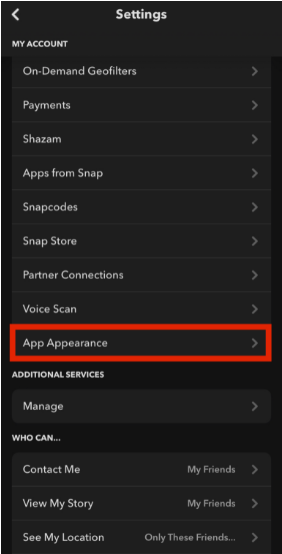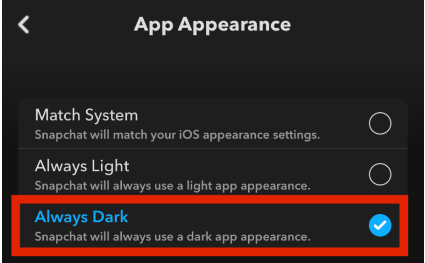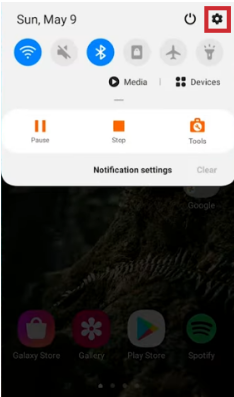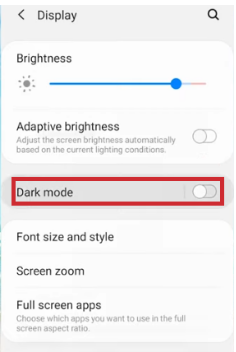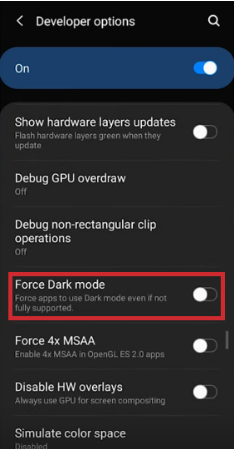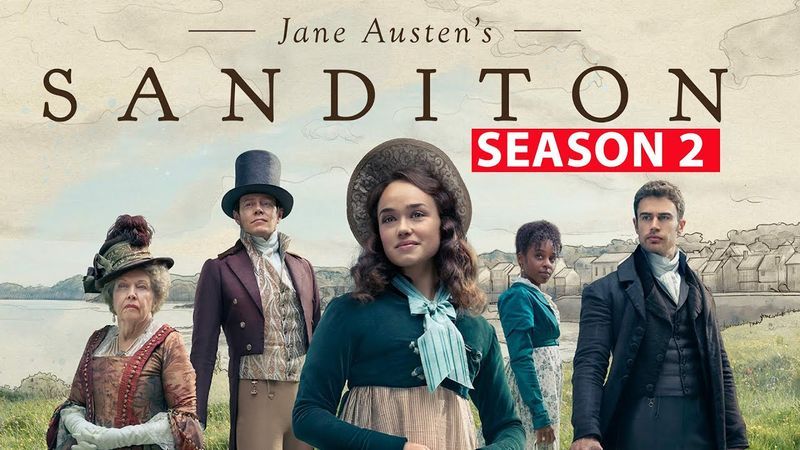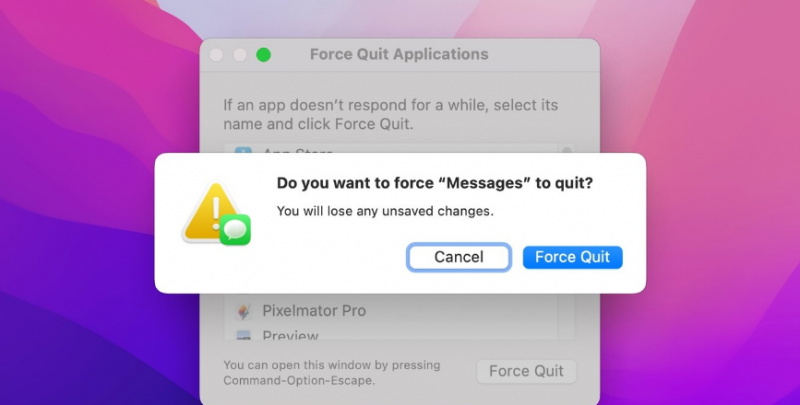S nárastom používateľov sociálnych médií rôzne platformy sociálnych médií zavádzajú mnohé funkcie. Jednou z takýchto sociálnych sietí je Snapchat. Mnoho ľudí používa takéto aplikácie v noci a čelia namáhaniu očí. Na tento účel mnohé aplikácie dokonca zaviedli tmavý režim. Musíte premýšľať, či Snapchat ponúka takýto druh tmavého režimu. Odpoveď je áno, na Snapchate môžete mať tmavý režim. 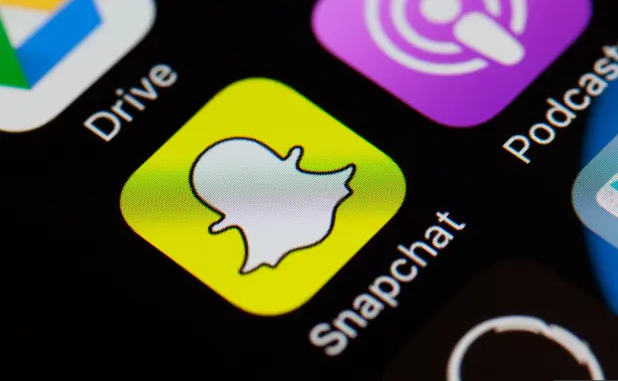
Mnoho aplikácií sociálnych sietí teraz obsahuje tmavý režim, ktorý používateľom umožňuje upraviť farbu používateľského rozhrania ich aplikácie na tmavšie tóny, a nie na svetlejšie, čo môže vyzerať lepšie a predĺžiť výdrž batérie.
Snapchat bol jednou z mála veľkých aplikácií sociálnych médií, ktoré dlho nemali tmavý režim. To sa však čoskoro zmení – alebo sa už môže zmeniť, v závislosti od toho, kde bývate. V tomto článku budeme diskutovať o tom, ako získať tmavý režim na Snapchat.
Čo je tmavý režim na Snapchate?
Tmavý režim (známy aj ako nočný režim) mení farebnú paletu aplikácie a vytvára tmavšie pozadie. Tmavý režim, niekedy nazývaný aj režim pred spaním, je možnosť zobrazenia, ktorú môžete použiť, ak chcete zostať dlho do noci hore s vypnutými svetlami. Facebook má okrem iných aplikácií, vrátane Snapchatu, tmavé režimy.
Ak používate tmavý režim, môžete svoj smartfón alebo iné elektronické zariadenia používať neskoro v noci bez toho, aby ste si poranili oči alebo narušili spánok. Bohužiaľ, nie všetky aplikácie ponúkajú nočný režim. Tiež budete šokovaní, keď zistíte, že mnohým skvelým aplikáciám táto funkcia stále chýba. Napríklad Snapchat nemá tmavý režim pre Android. Napriek tomu sa dá zapnúť s niekoľkými zmenami nastavenia.
Tu je návod, ako aktivovať tmavý režim na Snapchate, bez ohľadu na to, čo dokážu iné aplikácie.
Ako získať tmavý režim na Snapchat?
Určite ste sa stretli s problémom spúšťania aplikácie v noci s vypnutými svetlami a oslepení obrovským množstvom podsvietenia vášho telefónu.
Aby sa tomu zabránilo, mnohé programy teraz poskytujú voliteľné alebo potrebné možnosti tmavého režimu. Na iPhone je to jednoduché, ale na Androide je to trochu zložitejšie. Poďme o nich diskutovať jeden po druhom.
1. Na iPhone
Slávna aplikácia na odosielanie obrázkových správ a chatovanie, Snapchat, je známa svojimi neustálymi aktualizáciami, aby bola užívateľsky príjemnejšia. Tieto aktualizácie prinášajú nové funkcie, ktoré zase potešia používateľov z hľadiska používateľského zážitku. Jednou takouto funkciou, ktorú vydal Snapchat, je tmavý režim v máji 2021 pre iPhone.
- Najprv prejdite do svojho profilu kliknutím na svoju fotografiu v ľavom hornom rohu.
- Potom musíte vybrať nastavenia kliknutím na symbol ozubeného kolieska.
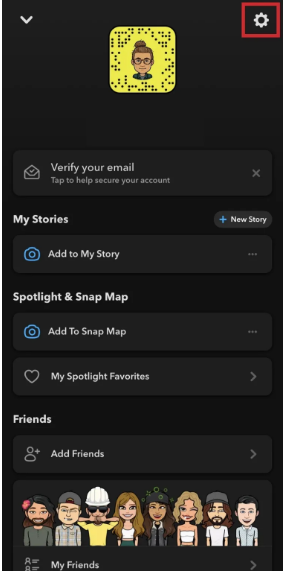
- V nastaveniach prejdite nadol do spodnej časti stránky, kým sa nezobrazí Vzhľad aplikácie.
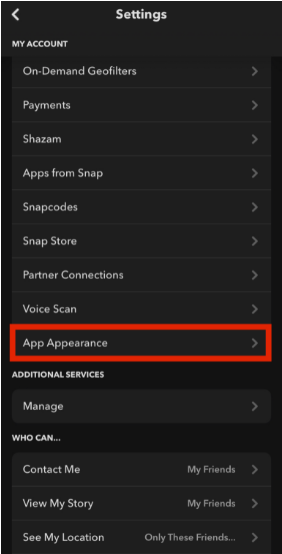
- Na karte Vzhľad aplikácie uvidíte 3 možnosti. Systém zhody, Vždy svetlý a Vždy tmavý.
- Always Light zapne funkciu svetla na Snapchate na neurčito, zatiaľ čo Always Dark zapne tmavý režim.
- Ak vyberiete systém zhody, vaša aplikácia Snapchat vnesie predvolené nastavenie obrazovky vášho iPhone. To znamená, že ak máte na svojom telefóne povolený tmavý režim, bude povolený aj na Snapchate.
- Ak chcete získať tmavý režim na svojom Snapchate, musíte vybrať možnosť Vždy tmavý.
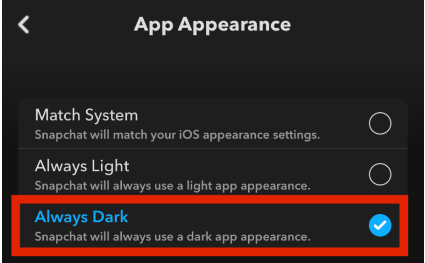
2. V systéme Android
Proces získania tmavého režimu v systéme Android je náročnejší ako v prípade iPhone. Snapchat zatiaľ nezverejnil oficiálny tmavý režim pre Android. Je to ešte v skúšobnej dobe. Ale stále je to možné. Na to musíte povoliť tmavý režim v nastaveniach systému Android. Ak chcete získať tmavý režim na Snapchat v systéme Android, postupujte podľa krokov uvedených nižšie.
- Prvou požiadavkou na to je, že musíte aktivovať možnosť vývojára.
- Ak chcete začať, prejdite do nastavení a v zozname nastavení vyberte položku Displej.
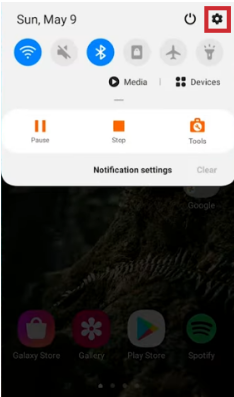
- Ďalším krokom je výber tmavého režimu, ktorý použije čierny motív na celý Android.
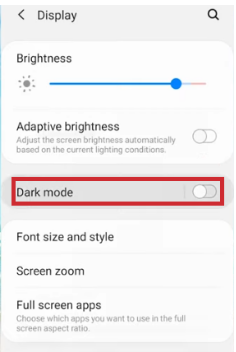
- Potom sa vráťte do Nastavenia a prejdite do spodnej časti stránky, kým sa nezobrazí položka Informácie o telefóne.
- Vyberte položku Software Information (Informácie o softvéri) a potom sedemkrát opakovane stlačte číslo zostavy. Režim vývojára je teraz povolený.

- Ďalej prejdite na Nastavenia a vyberte nové Možnosti vývojára, kde nájdete panel Force Dark Mode.
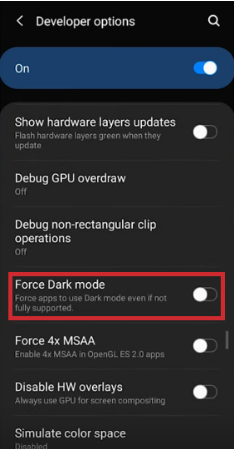
- Ak ho prepnete na nastavenie zapnutia, Snapchat bude teraz fungovať v tmavom režime.
Získajte tmavý režim pre Snapchat pomocou aplikácie tretej strany
Ďalším spôsobom, ako získať tmavý režim, je použitie aplikácie tretej strany. Jednou z takýchto aplikácií je Filter modrého svetla . Aj keď filter modrého svetla neposkytuje pre Snapchat tmavý režim, umožňuje vám upraviť ostré svetlá, ktoré sa vytvárajú z obrazovky vášho telefónu. Softvér Blue Light Filter nezahŕňa rootovanie vášho telefónu s Androidom a namiesto toho funguje ako ochrana obrazovky. Ak chcete stlmiť jasné osvetlenie Snapchatu, je to nerušivý spôsob, ako to urobiť.
Toto sú 3 základné spôsoby, ako získať tmavý režim na Snapchate. Pre používateľov iPhone je to celkom jednoduché. Používatelia systému Android môžu postupovať podľa vyššie uvedenej dlhej metódy alebo použiť aplikáciu tretej strany. Ktorá metóda je podľa vás najlepšia?